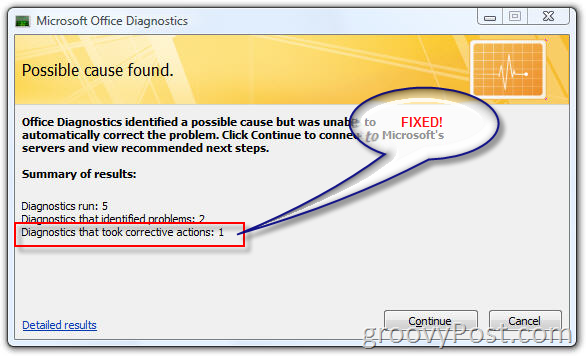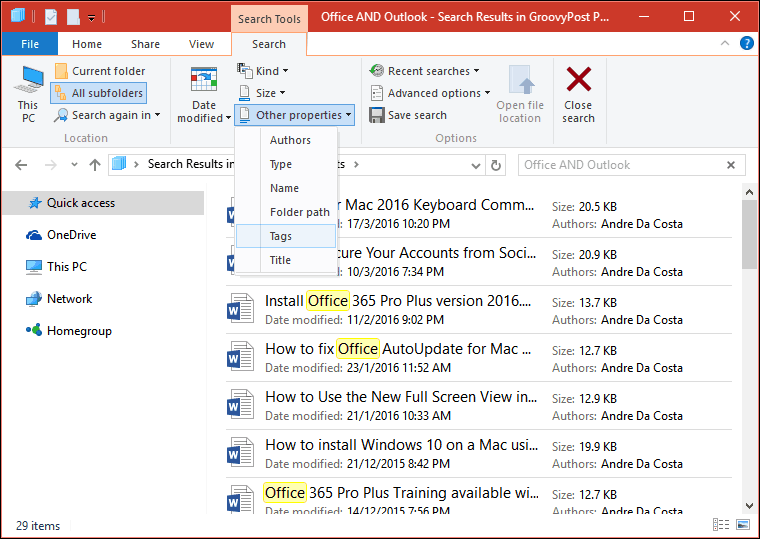विंडोज 11 में कीबोर्ड लेआउट कैसे हटाएं
विंडोज़ 11 नायक / / May 01, 2023

अंतिम बार अद्यतन किया गया

क्या आपका पीसी गलत कीबोर्ड लेआउट पर स्विच करता रहता है? इस गाइड का उपयोग करके, आप विंडोज 11 से गलत या अनावश्यक कीबोर्ड लेआउट को हटा सकते हैं।
क्या आपके विंडोज 11 पीसी पर कई कीबोर्ड लेआउट हैं जिनकी आपको आवश्यकता या उपयोग नहीं है? शायद आपने गलती से एक जोड़ा है, या आपका पीसी आपको वापस गलत पर स्विच करता रहता है।
जो भी कारण हो, आप विंडोज 11 में अवांछित कीबोर्ड लेआउट को आसानी से हटा सकते हैं और केवल अपने पसंदीदा लेआउट को ही रख सकते हैं। हम आपको नीचे कुछ अलग तरीकों का उपयोग करके विंडोज 11 में कीबोर्ड लेआउट को हटाने का तरीका दिखाएंगे।
आपको विंडोज 11 में कीबोर्ड लेआउट क्यों हटाना चाहिए?
एक कीबोर्ड लेआउट एक विशिष्ट भाषा या इनपुट विधि से संबंधित चाबियों का एक सेट है। उदाहरण के लिए, यदि आप अंग्रेज़ी में टाइप करते हैं, तो आप यूएस या यूके कीबोर्ड लेआउट का उपयोग कर सकते हैं। यदि आप स्पैनिश में टाइप करते हैं, तो आप स्पैनिश कीबोर्ड लेआउट आदि का उपयोग कर सकते हैं।
विंडोज 11 आपको अपने पीसी में कई कीबोर्ड लेआउट जोड़ने और उनके बीच स्विच करने की अनुमति देता है
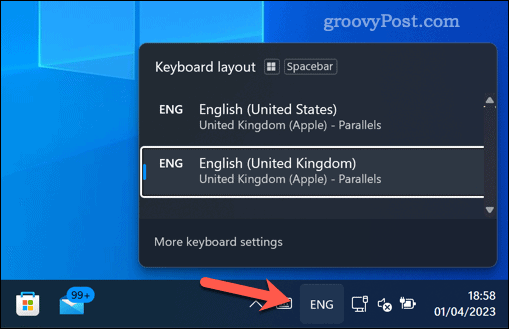
हालाँकि, बहुत अधिक कीबोर्ड लेआउट होने से भी परेशानी हो सकती है। उदाहरण के लिए, आप गलती से एक गलत कीबोर्ड लेआउट पर स्विच कर सकते हैं और अस्पष्ट टाइपिंग समाप्त कर सकते हैं। विंडोज स्वचालित रूप से गलत लेआउट के लिए भी डिफ़ॉल्ट हो सकता है, जिससे आपको नियमित रूप से मैन्युअल रूप से उनके बीच स्विच करने के लिए मजबूर होना पड़ता है।
यही कारण है कि आप जिन कीबोर्ड लेआउट का उपयोग नहीं करते हैं या जिनकी आवश्यकता नहीं है उन्हें हटाना एक अच्छा विचार हो सकता है। यह टाइपिंग की त्रुटियों से बचने, इनपुट विकल्पों को सरल बनाने और आपके टास्कबार को बेहतर बनाने में आपकी मदद कर सकता है।
विंडोज 11 में सेटिंग्स से कीबोर्ड लेआउट कैसे निकालें
विंडोज 11 पर कीबोर्ड लेआउट को हटाने का सबसे आसान तरीका है समायोजन अनुप्रयोग।
सेटिंग्स का उपयोग करके विंडोज 11 पर कीबोर्ड लेआउट को हटाने के लिए:
- स्टार्ट मेन्यू पर राइट-क्लिक करें और चुनें समायोजन.
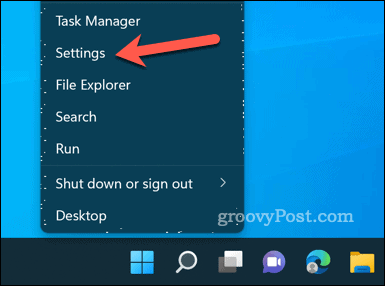
- में समायोजन, क्लिक समय और भाषा बाईं ओर, फिर भाषा और क्षेत्र दायीं तरफ।
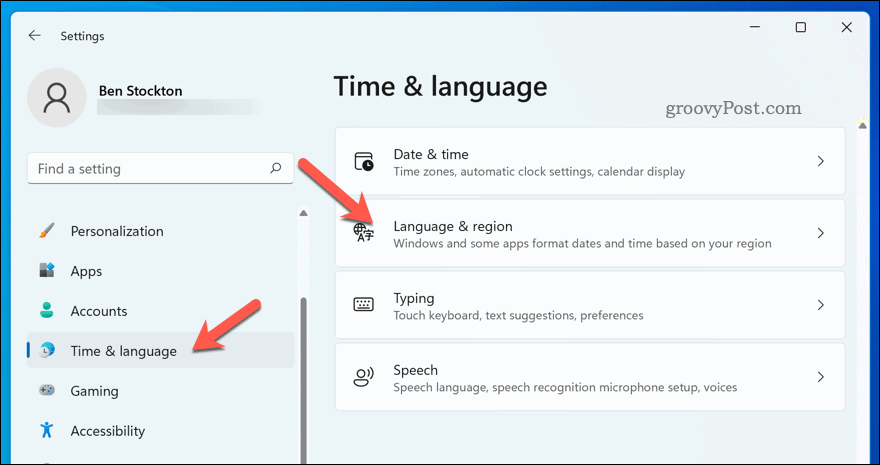
- नीचे भाषा अनुभाग में, उस कीबोर्ड लेआउट वाली भाषा ढूंढें जिसे आप हटाना चाहते हैं और चुनें तीन बिंदुओं वाला मेन्यू इसके बगल में आइकन।
- चुनना निकालना मेनू से और किसी भी अतिरिक्त ऑन-स्क्रीन निर्देशों का पालन करें।
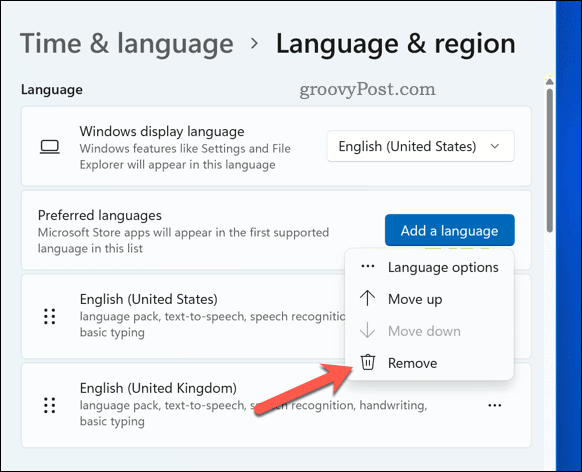
- आप जिस भी अतिरिक्त लेआउट को हटाना चाहते हैं, उसके लिए इन चरणों को दोहराएं।
सेटिंग्स ऐप का उपयोग करके, आपने विंडोज 11 से कीबोर्ड लेआउट को सफलतापूर्वक हटा दिया है। लेआउट को तुरंत हटा दिया जाना चाहिए।
हालाँकि, यदि आप वर्तमान में हटाए गए कीबोर्ड लेआउट का उपयोग अपने डिफ़ॉल्ट लेआउट के रूप में कर रहे हैं, तो आपको इसकी आवश्यकता हो सकती है अपने पीसी को पुनरारंभ करें इसे अपने पीसी से पूरी तरह से हटाने के लिए।
रजिस्ट्री संपादक का उपयोग करके विंडोज 11 कीबोर्ड लेआउट कैसे निकालें
विंडोज 11 पर कीबोर्ड लेआउट को हटाने के लिए रजिस्ट्री एडिटर का उपयोग करना एक अधिक उन्नत तरीका है.
इस विधि में सावधानी बरतने की आवश्यकता है, क्योंकि Windows रजिस्ट्री में गलत परिवर्तन करने से आपका सिस्टम काम करना बंद कर सकता है। सुनिश्चित करें कि आप अपनी रजिस्ट्री का बैकअप लें आगे बढ़ने से पहले और एक पूर्ण सिस्टम बैकअप बनाएँ, शायद ज़रुरत पड़े।
Windows 11 पर रजिस्ट्री संपादक का उपयोग करके कीबोर्ड लेआउट निकालने के लिए:
- स्टार्ट मेन्यू पर राइट-क्लिक करें और चुनें दौड़ना (या दबाएं विंडोज की + आर).
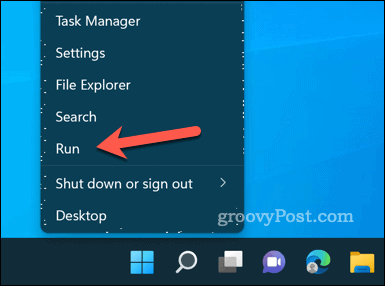
- में दौड़ना, प्रकार:regedit और ठीक.
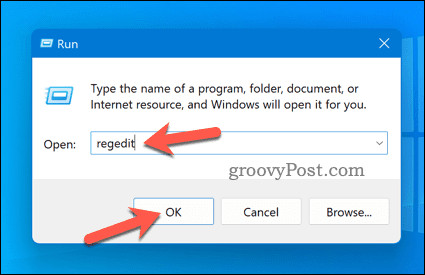
- में रजिस्ट्री संपादक विंडो, इस स्थान पर नेविगेट करने के लिए नेविगेशन बार या रजिस्ट्री ट्री का उपयोग करें: कंप्यूटर\HKEY_CURRENT_USER\कीबोर्ड लेआउट\प्रीलोड.
- दाईं ओर, वह मान ढूंढें जो उस कीबोर्ड लेआउट से मेल खाता है जिसे आप हटाना चाहते हैं और उसे हटाना चाहते हैं। इन्हें लेबल नहीं किया जाएगा, लेकिन ये आपके क्रम में होंगे पसंदीदा भाषाएँ में सूची समायोजन.
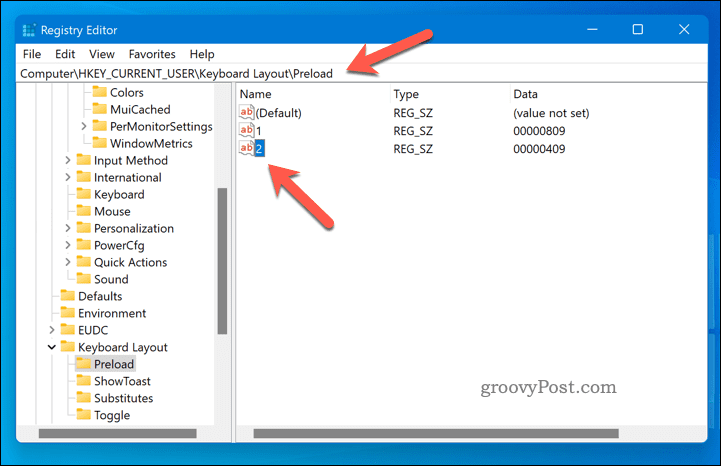
- परिवर्तनों को प्रभावी करने के लिए अपने पीसी को पुनरारंभ करें।
अपने विंडोज 11 पीसी का प्रबंधन
विंडोज 11 में कीबोर्ड लेआउट को हटाने से आपको टाइपिंग की त्रुटियों से बचने, अपने इनपुट विकल्पों को सरल बनाने और अपने टास्कबार को साफ दिखने में मदद मिल सकती है। उपरोक्त चरणों के लिए धन्यवाद, आप विभिन्न अंतर्निहित विधियों का उपयोग करके विंडोज 11 में कीबोर्ड लेआउट को आसानी से हटा सकते हैं।
अपने कीबोर्ड से परेशानी हो रही है? आपको आगे समस्या निवारण करने की आवश्यकता हो सकती है यदि आपकी विंडोज 11 पर कीबोर्ड काम नहीं कर रहा है. यदि आप एक शक्तिशाली उपयोगकर्ता बनना चाहते हैं, तो आप कुछ सीखने के इच्छुक हो सकते हैं महत्वपूर्ण विंडोज 11 कीबोर्ड शॉर्टकट आपको बेहतर नेविगेट करने में मदद करने के लिए।
इमोजी या अन्य विशेष वर्ण टाइप करना चाहते हैं? करना सीखें विंडोज 11 पर विशेष वर्ण टाइप करें.
अपनी विंडोज 11 उत्पाद कुंजी कैसे खोजें
यदि आपको अपनी विंडोज 11 उत्पाद कुंजी को स्थानांतरित करने की आवश्यकता है या ओएस की क्लीन इंस्टाल करने के लिए बस इसकी आवश्यकता है,...